I projektledningsvärlden är förmågan att effektivt knyta samman aktiviteter avgörande för en smidig process. När du använder MS Projectfinns det flera metoder för att koppla samman relaterade uppgifter. I denna guide kommer du att lära dig de olika metoderna för hur du kan koppla samman aktiviteter i MS Project.
Viktigaste insikter
- Du kan koppla samman aktiviteter i MS Project på fyra olika sätt.
- Kopplingen av aktiviteter förbättrar resursanvändningen och projektplanen.
- Att förstå terminologin och strukturen i MS Project är avgörande för att effektivt kunna använda kopplingsfunktionerna.
Steg-för-steg-guide
Den följande avsnittet beskriver metoderna som du har tillgång till för att koppla samman aktiviteter, med ett tydligt fokus på varje steg.
I början har du förmodligen redan skapat några uppgifter. I detta exempel har du uppgiften 3, som omfattar tre deluppgifter: Målning, Rengöring och Testning. Dessa tre aktiviteter ska kopplas ihop i rätt ordning för att undvika eventuella överbelastningar av resurserna.
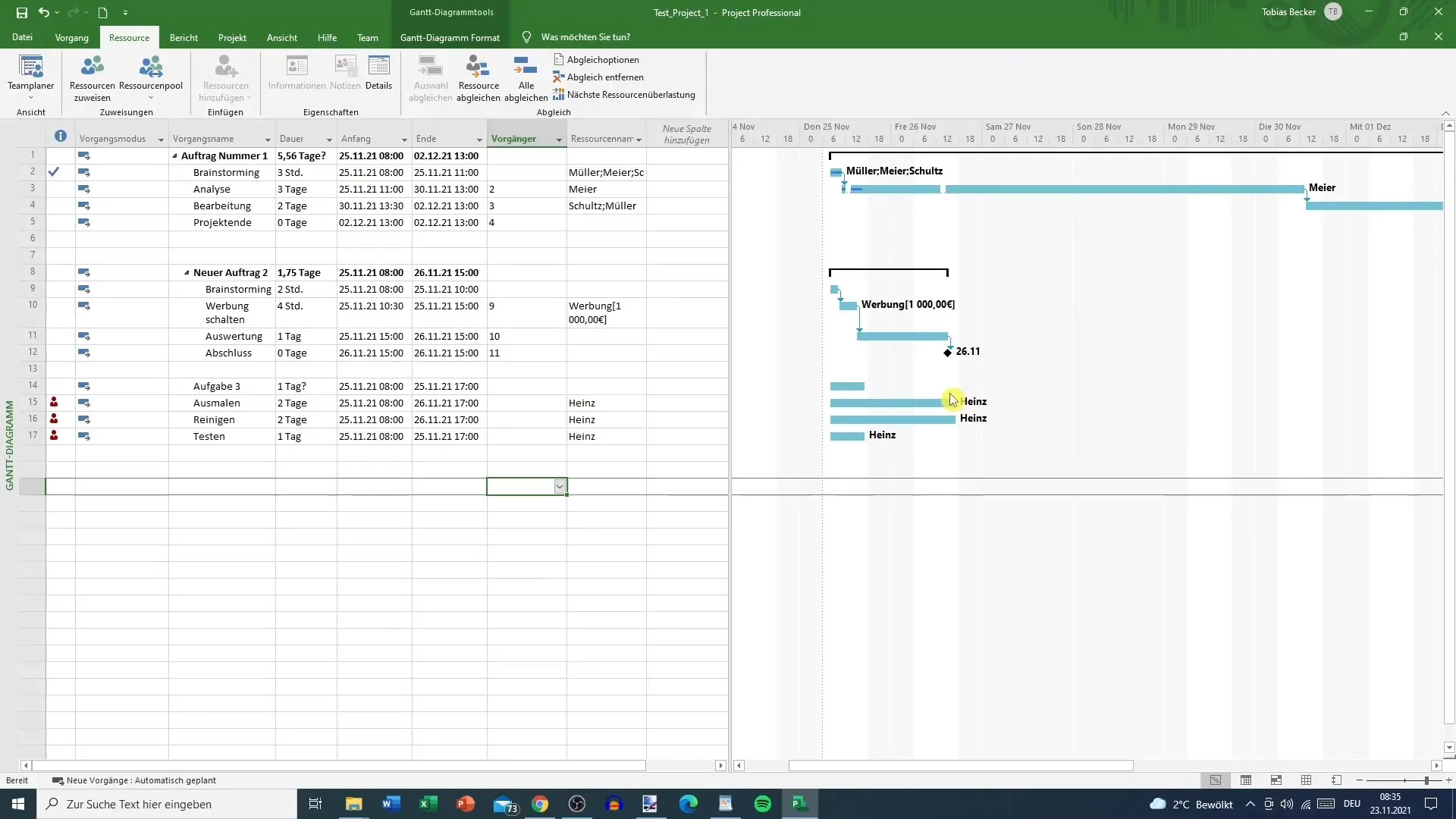
Det första steget är att välja de berörda aktiviteterna som du vill koppla samman. Håll nere Ctrl-tangenten och klicka på var och en av de tre aktiviteterna: Målning, Rengöring och Testning. Detta gör att du kan välja flera samtidigt.
Därefter har du flera alternativ för att koppla samman dessa aktiviteter. En av de enklaste metoderna är att klicka på kopplingsknappen i verktygsfältet. Du hittar denna knapp i uppgiftsfältet. Ett alternativ är att använda tangentkombinationen Ctrl + F2. Denna metod gör att du snabbt kan koppla samman aktiviteter utan att använda musen.
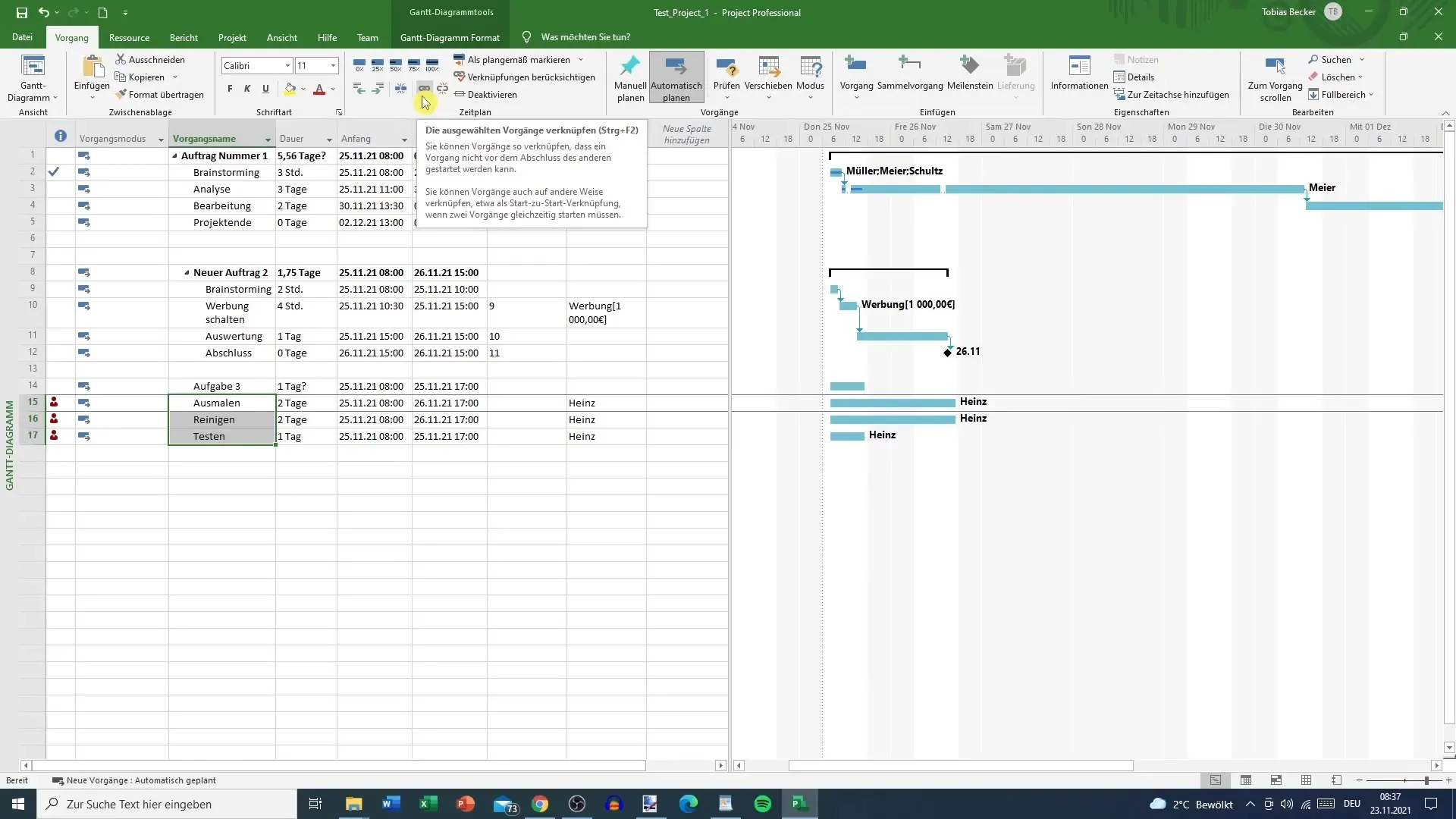
Du kommer att märka att startdatumet för Rengöring flyttas till den 29 november. Detta sker eftersom MS Project automatiskt tar hänsyn till arbetstider och lediga dagar. Om 27:e och 28:e november inte är arbetsdagar, börjar Rengöring-aktiviteten den följande måndagen.
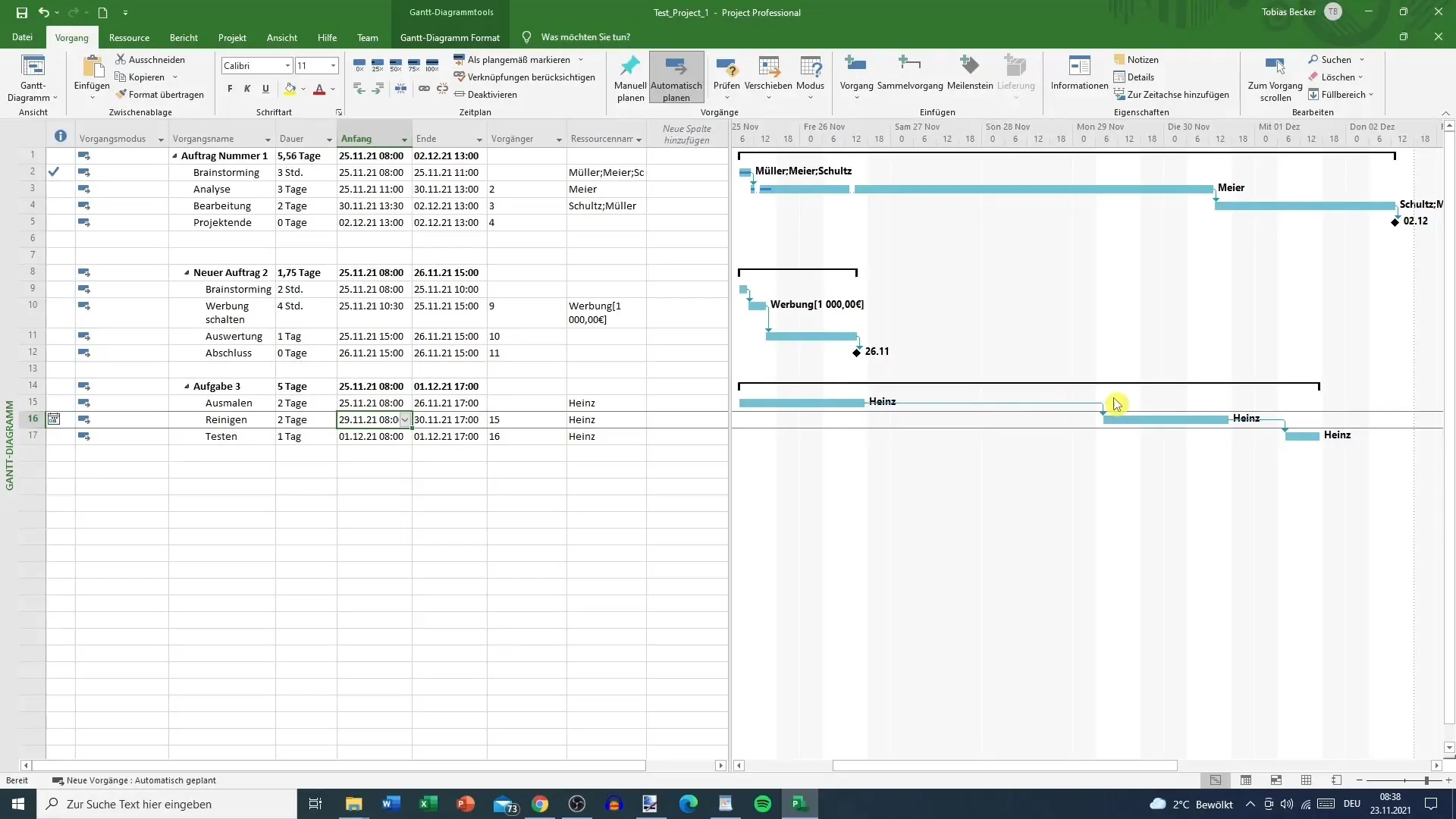
Om du vill lossa kopplingen är detta också enkelt. Sök bara efter kopplingsknappen som du använde tidigare och klicka på den. Du kan också välja en aktivitet för att ta bort kopplingen. Denna flexibilitet gör att du kan optimera din projektplan.
Om du istället vill arbeta med föregångarskolumnen, gå bara till den aktuella kolumnen och ange motsvarande föregångarnummer. För exempelvis 17 kommer direkt efter 16, så skriv 16 i föregångarskolumnen för uppgift 17. Om uppgift 16 ska komma efter 15, skriv 15 i föregångarskolumnen för 16. Så kommer du snabbt att se hur uppgifterna är kopplade till varandra.
En tredje metod för att koppla samman aktiviteter är att arbeta med musen direkt i Gantt-diagrammet. För muspekaren över en aktivitet så att ett kors visas. Håll ner vänster musknapp och dra korset till den aktivitet som du vill koppla samman. Släpp musknappen för att skapa kopplingen. Denna metod används ofta, även om den kan vara lite krånglig.
Det sista alternativet är att högerklicka på den aktivitet som du vill koppla samman och välja alternativet "Information". I det fönster som följer kan du använda föregångarskolumnen för att antingen välja namnet på aktiviteten eller ange föregångar-ID direkt. Genom att trycka på "OK" aktiveras kopplingen omedelbart.
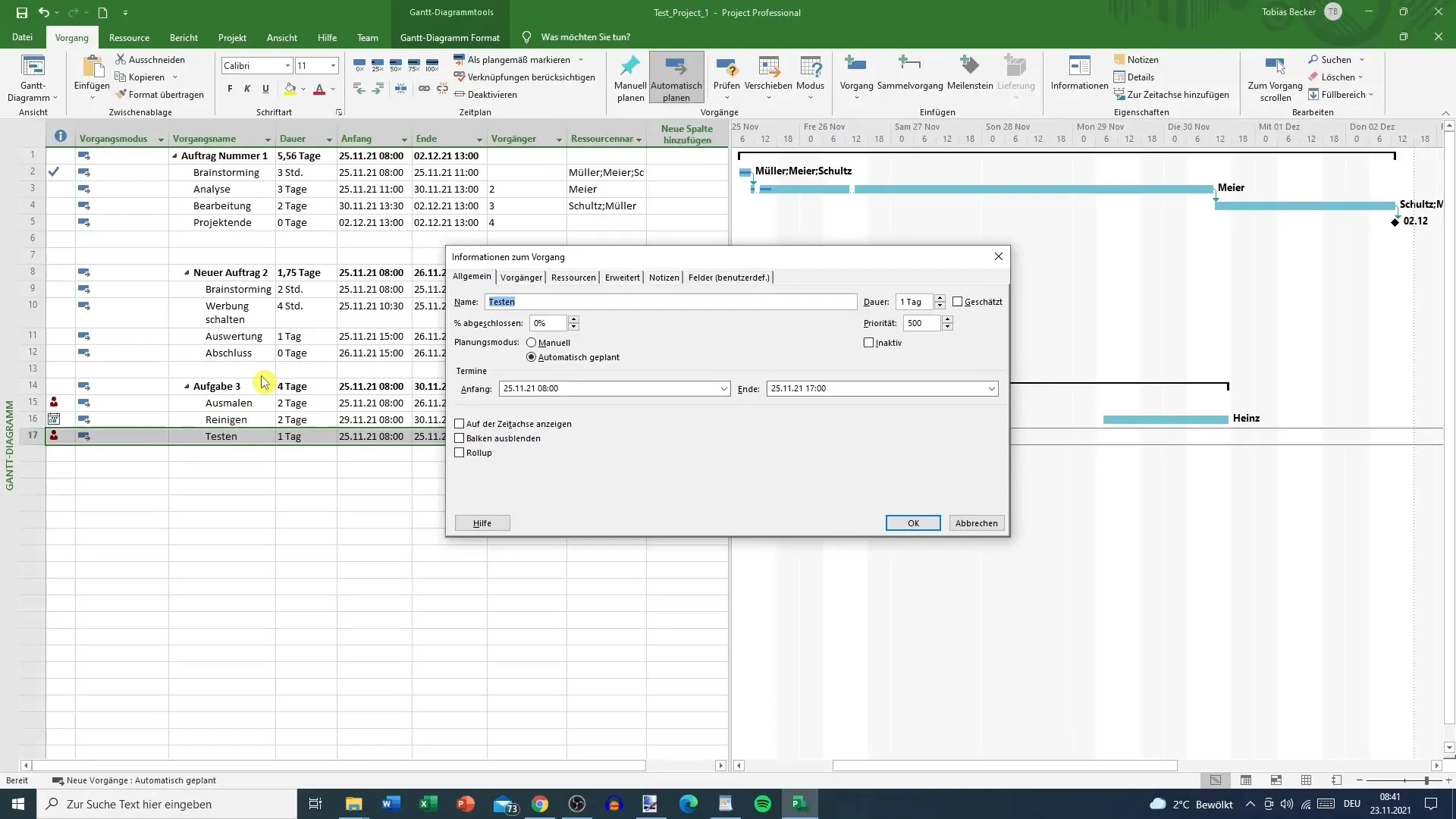
På detta sätt kan du koppla samman dina aktiviteter på fyra olika sätt och noggrant organisera projektstrukturen.
Sammanfattning – Kopplingsalternativ i MS Project: Steg-för-steg-guiden
Den effektiva kopplingen av aktiviteter i MS Project är en viktig aspekt av projektledning. Med de beskrivna metoderna kan du säkerställa att dina resurser används optimalt och att din projektplan förblir realistisk.
FAQ
Hur kan jag koppla samman aktiviteter i MS Project?Du kan välja aktiviteter och antingen trycka på kopplingsknappen eller använda Ctrl + F2.
Kan jag lösa kopplingen av aktiviteter?Ja, välj den kopplade aktiviteten och klicka igen på kopplingsknappen.
Hur tar jag hänsyn till arbetsfria dagar vid kopplingar?MS Project tar automatiskt hänsyn till arbetsfria dagar när du kopplar samman aktiviteter.
Finns det en musbaserad kopplingsmetod i MS Project?Ja, du kan använda ett kors för att koppla samman aktiviteter i Gantt-diagrammet.
Hur registrerar jag föregångare i föregångarskolumnen?Du skriver helt enkelt in föregångarens ID i den aktuella kolumnen och bekräftar med "OK".


